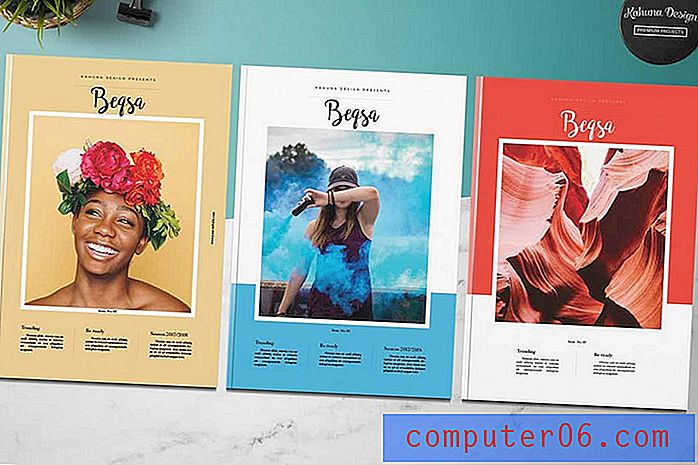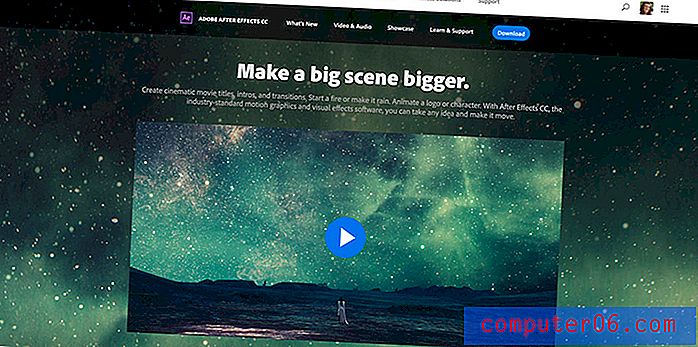Como incorporar um vídeo do YouTube no Keynote
Se você já quis incorporar um vídeo do YouTube no Keynote para criar uma apresentação de slides mais atraente para apresentações presenciais ou gravadas, não se preocupe. Não é nada complicado.
Vamos mostrar como incorporar um vídeo do YouTube no Keynote passo a passo e compartilhar algumas dicas de como usar o vídeo para sobrecarregar suas apresentações.
Você não precisa de nenhum software especial e estará pronto com uma apresentação em vídeo em minutos!
Explore os modelos principais
Posso incorporar um vídeo do YouTube no Keynote?
O conteúdo de vídeo pode ser uma ótima maneira de levar uma apresentação para o próximo nível. A movimentação de conteúdo pode ser uma ótima maneira de aprimorar a história que você está contando para um público on-line ou ao vivo.
O YouTube é uma das plataformas de vídeo mais usadas disponíveis, portanto, não é de admirar que você queira incorporar um vídeo desse serviço à sua apresentação.
No momento, o Keynote não fornece uma ferramenta para incorporar um vídeo do YouTube em um slide, mas isso não significa que não há maneiras de fazê-lo.
Embora não exista uma solução com apenas um clique - pelo menos ainda não - você pode adicionar um vídeo do YouTube ao Keynote com bastante facilidade. O bom dessas opções é que você não precisa ter nenhum equipamento ou capacidade extra para fazer isso.
Como adicionar um vídeo do YouTube ao Keynote
Você tem duas opções que permitem usar um vídeo do YouTube em uma apresentação do Keynote.
Opção 1: baixar e incorporar

Se você está puxando um vídeo do YouTube de seu próprio canal, a melhor opção pode ser baixar o vídeo e adicioná-lo à palestra. (Você também pode usar uma ferramenta como o Video Grabber.)
Escolha o método que melhor funciona para você e salve o vídeo em algum lugar com acesso fácil, como a área de trabalho.
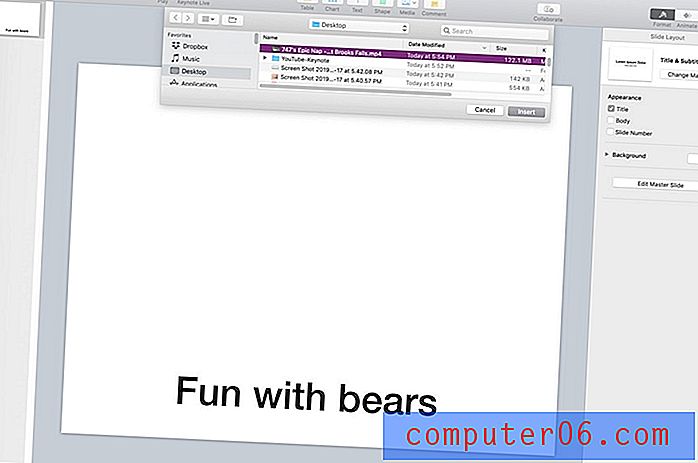
Abra o Keynote e navegue até o slide em que deseja que o vídeo apareça.
Em seguida, navegue até o menu Inserir e selecione "Escolher". Navegue até o arquivo de vídeo salvo e selecione-o. Clique em "Inserir" para adicioná-lo ao slide aberto na tela.
O vídeo será inserido na largura total. Você pode usar as alças para dimensionar o vídeo para cima ou para baixo e arrastar e soltar para posicioná-lo no local desejado no slide.
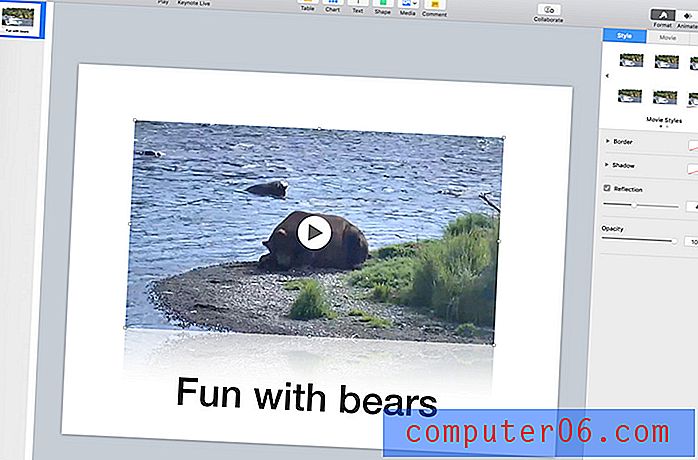
Clique em qualquer lugar do vídeo para reproduzir. Clique novamente para pausar usando uma ação clique para alternar.
Você também pode adicionar estilos ao quadro de vídeo usando o menu Estilo. Há muitos "Estilos de filme" predefinidos para você escolher.
Use o menu Filme para ajustar o volume ou outros controles de vídeo, como avançar ou retroceder.
Use o menu Organizar para ajustar as opções de tamanho, posição e rotação.
Opção 2: conectar-se ao aplicativo LiveSlides
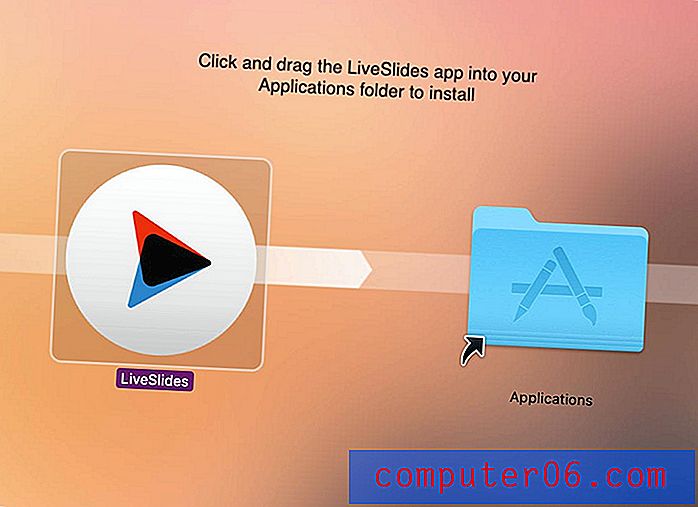
O aplicativo LiveSlides é um complemento gratuito para o Keynote que permite reproduzir vídeos do YouTube no Keynote. Você pode baixá-lo aqui.
Após o download do arquivo, você precisará arrastar e soltar o ícone do LiveSlides na pasta Aplicativo.
Abra o Keynote e navegue até o slide em que deseja incorporar o vídeo.
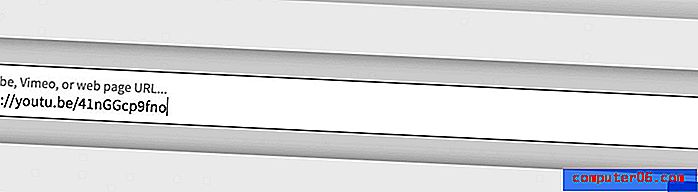
Abra o aplicativo LiveSlides e cole o URL do YouTube na caixa "Login". Isso irá inserir um painel de espaço reservado na apresentação.
Quando você clica em "Reproduzir", o vídeo começará a ser reproduzido automaticamente nesse slide no Keynote.
Você pode usar as alças e os controles para ajustar o tamanho e a posição da caixa de vídeo, como faria com qualquer outra imagem no Keynote.
3 dicas para usar o vídeo nas apresentações
O uso de um vídeo em uma apresentação pode adicionar um elemento que pode ajudar a manter o público envolvido e interessado no que você tem a dizer. Pode acabar com a monotonia de um discurso e ajudar a transmitir uma mensagem mais claramente.
Aqui estão três dicas para usar o vídeo em apresentações:
- Mantenha o vídeo curto. Menos de 2 minutos é o ideal e até alguns segundos de vídeo podem ser atraentes.
- Otimize o conteúdo de vídeo para o seu entorno. Se o som for necessário, verifique se o ambiente de apresentação é compatível. Se você estiver usando vídeo ao vivo, como o aplicativo LiveSlides, verifique se possui uma conexão à Internet na qual estará apresentando. (Isso pode ajudar a evitar falhas técnicas embaraçosas.)
- Verifique se os clipes de vídeo são relevantes para a apresentação geral e não os use em excesso. A maioria das apresentações contém apenas um dos dois videoclipes.
Conclusão
Os vídeos do YouTube são uma maneira rápida e fácil de adicionar engajamento extra a uma apresentação. Mesmo que você não consiga incorporar diretamente no Keynote, existem algumas soluções simples que permitem adicionar arquivos de vídeo.